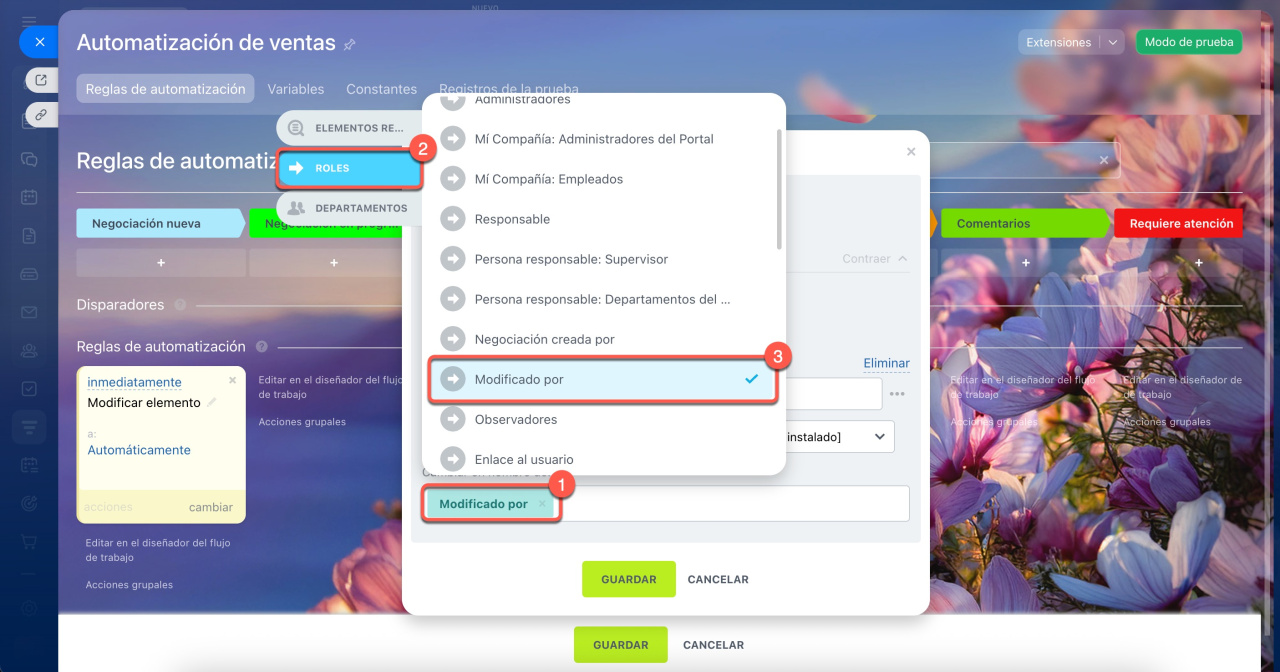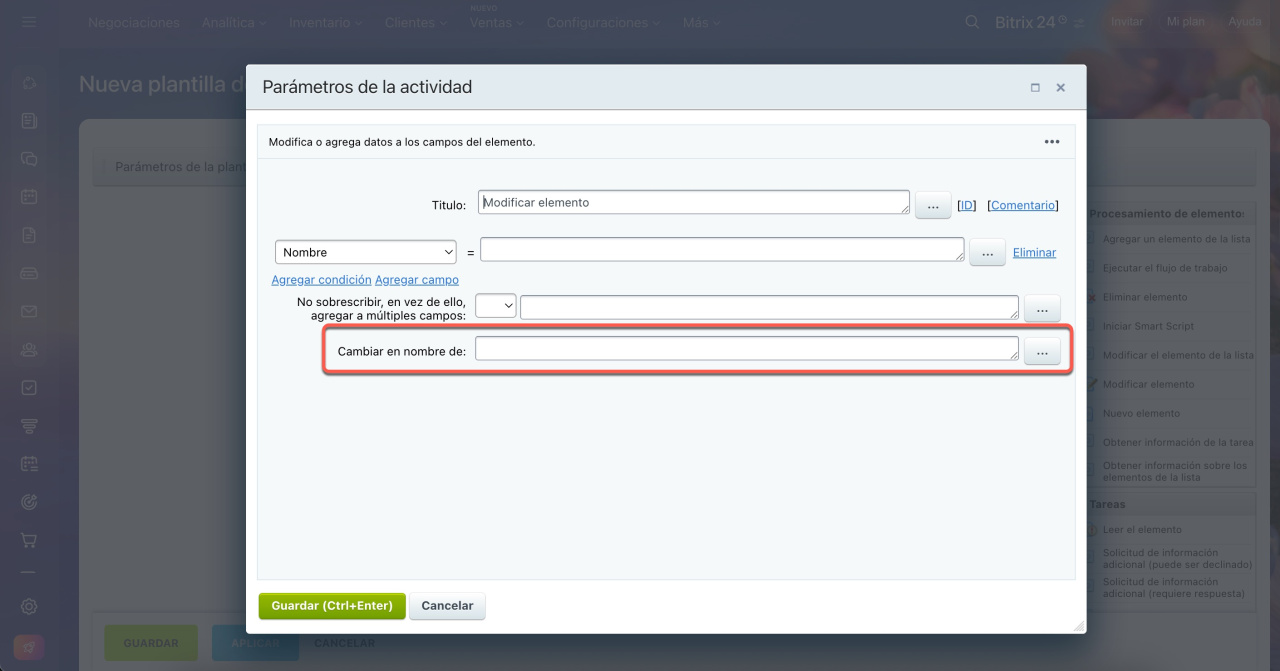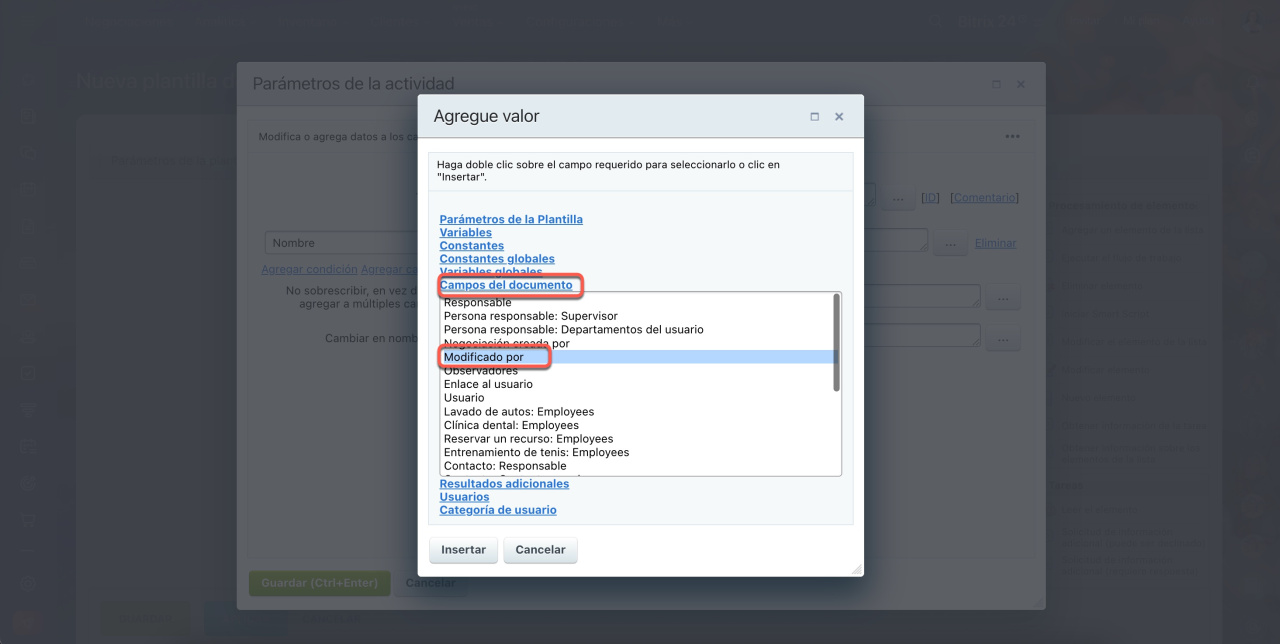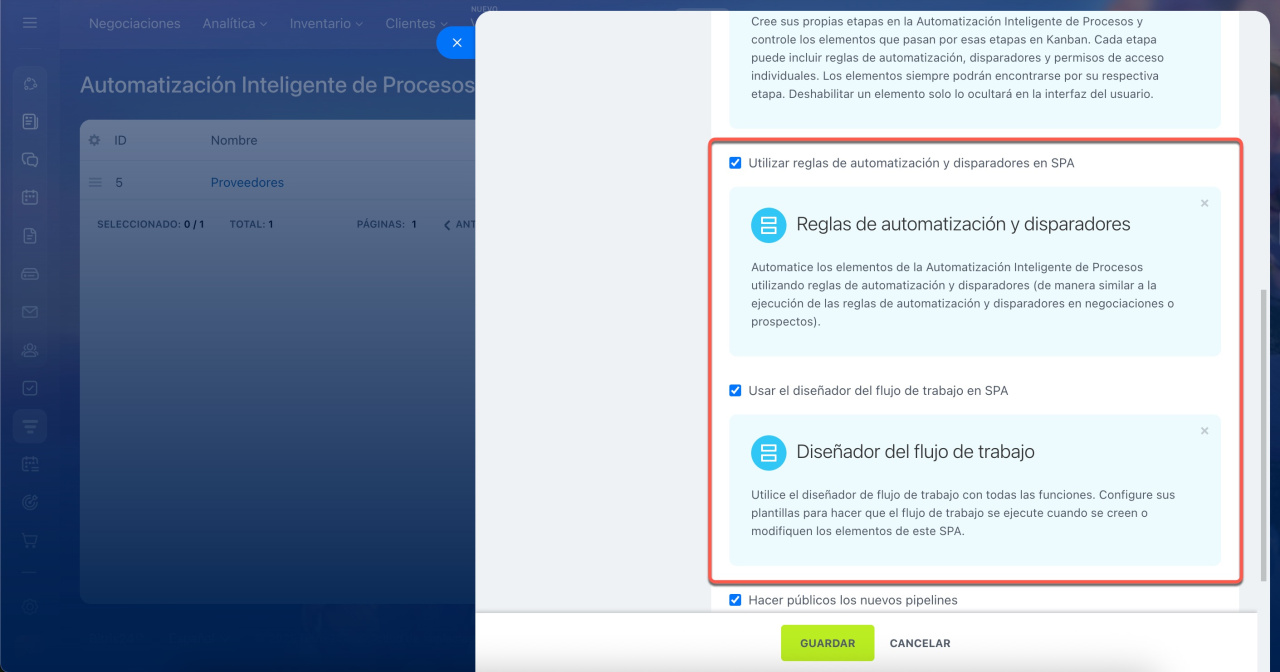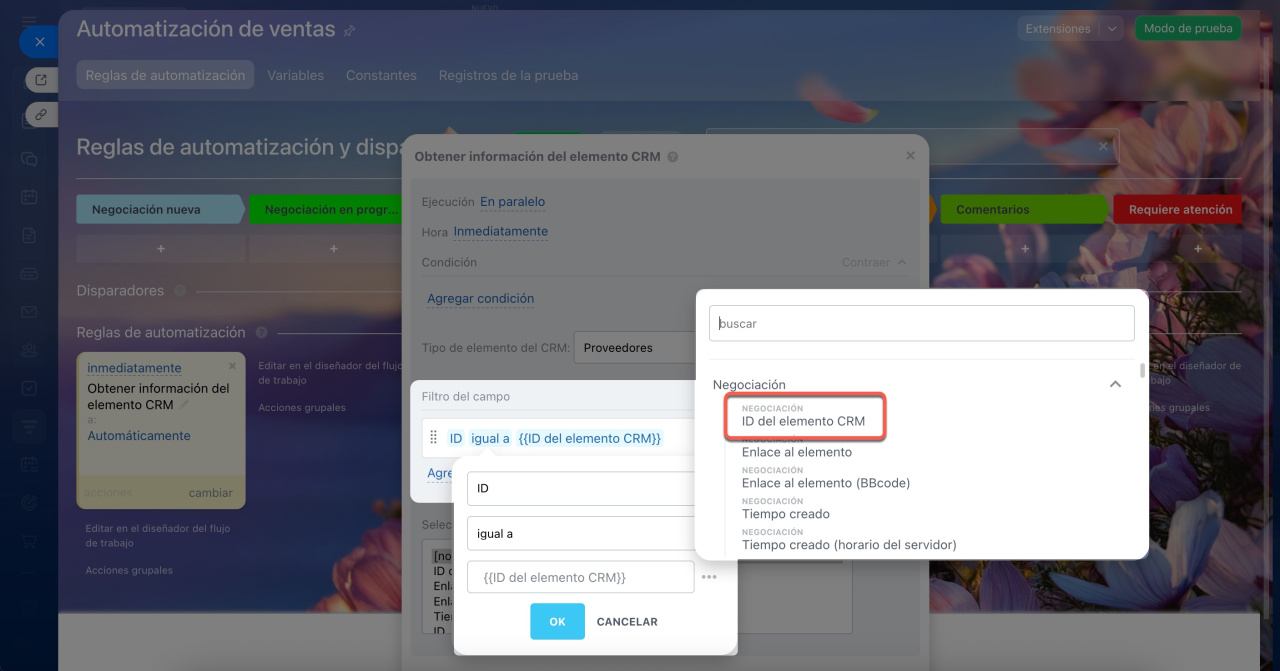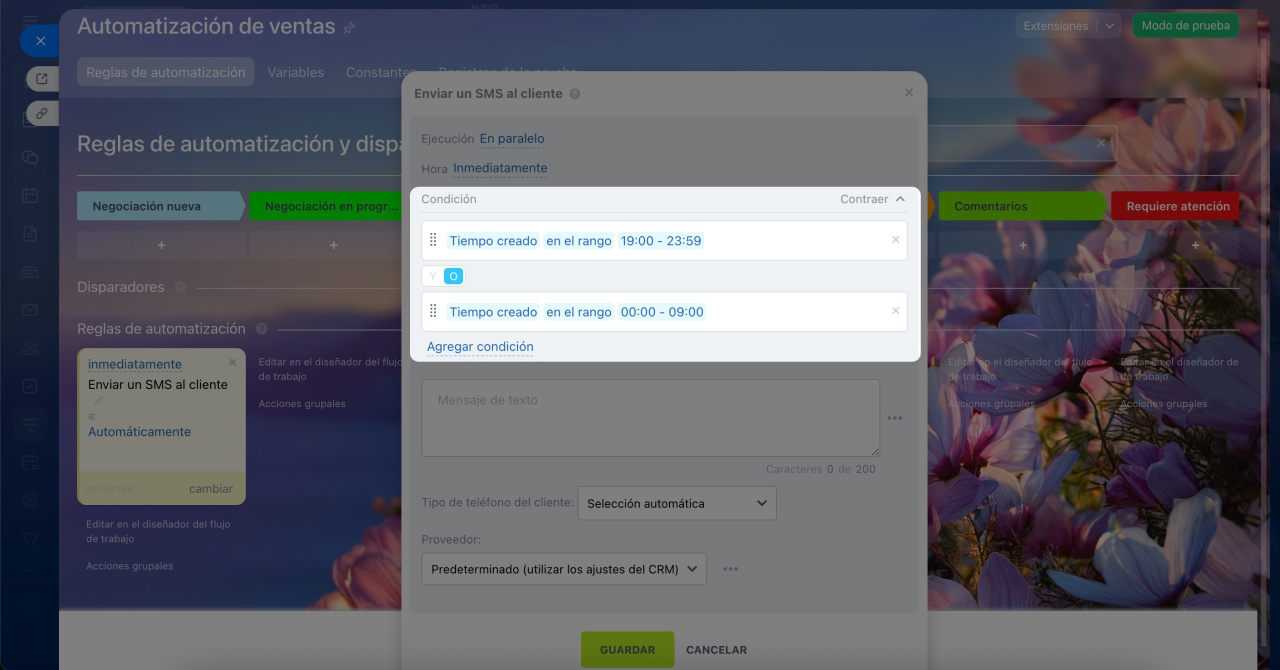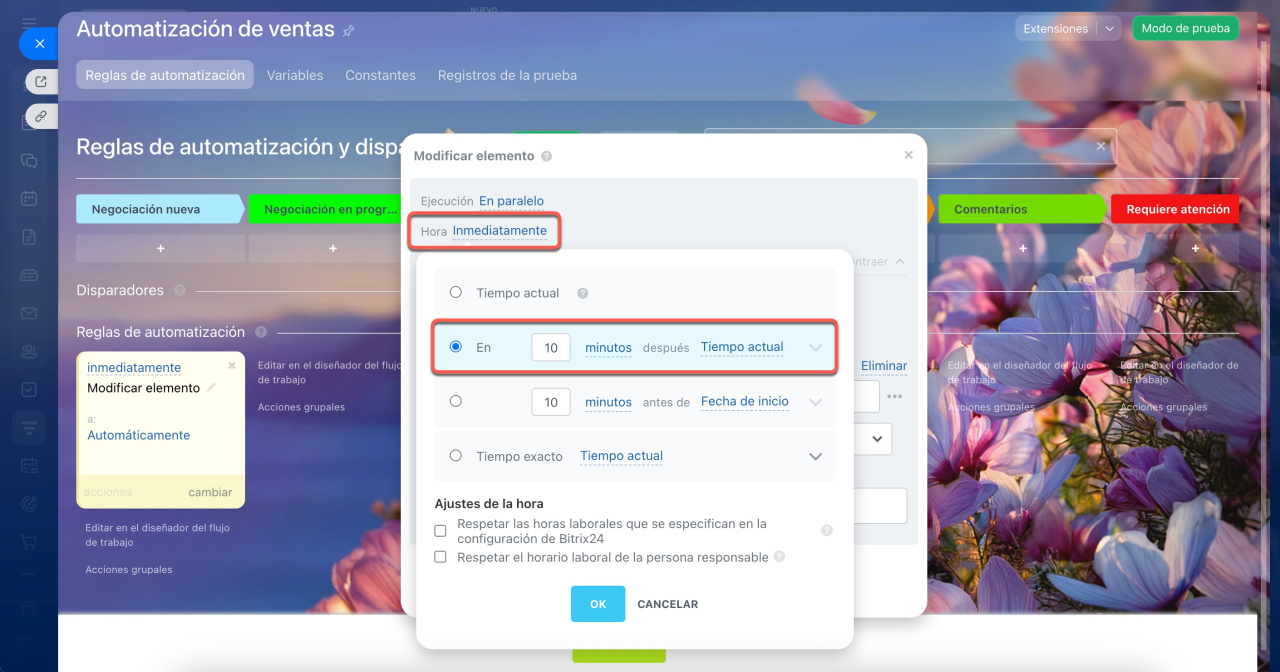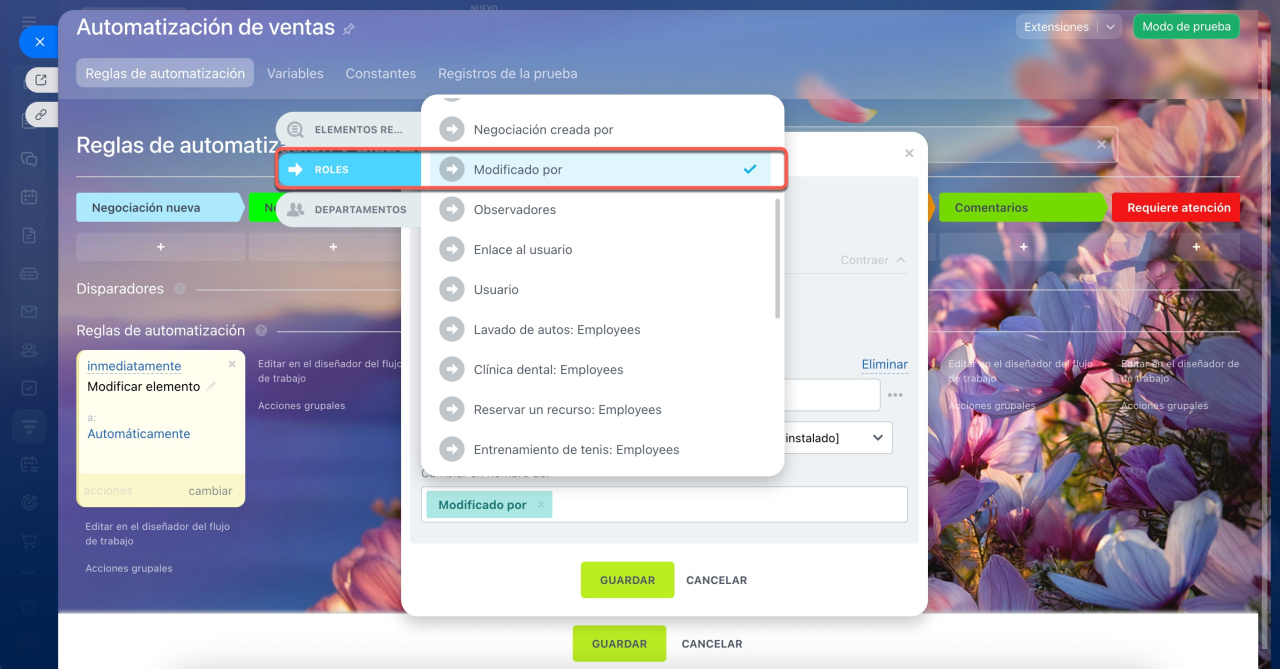Al trabajar con flujos de trabajo y reglas de automatización, es posible que te enfrentes a errores por diversas razones. En este artículo, hemos reunido algunos de los errores más comunes y sus soluciones.
Este artículo te guiará sobre cómo solucionar los siguientes inconvenientes:
- No se especifica un empleado en el historial del elemento de CRM
- Las reglas de automatización o flujos de trabajo siguen el escenario anterior después de editarlos
- Las reglas de automatización "Editar elemento SPA" y "Obtener información del elemento CRM" no funcionan
- La condición "En el rango" en reglas de automatización no funciona
- La regla de automatización "Modificar elemento" con una condición específica no se ejecuta
- No se cambia el valor del campo "Responsable"
- Orden de ejecución de reglas de automatización y procesos de negocio
- No se muestran los parámetros de las acciones y las variables del proceso
- Error "El remitente del mensaje es incorrecto o no está especificado"
- ¿Por qué no se activa la regla de automatización con el valor "Fecha de la última comunicación: canales abiertos"?
Empleado no especificado en el historial del elemento de CRM
Error. Después de que se inicie una regla de automatización o flujo de trabajo, no se muestra a ningún empleado como responsable de la modificación en el historial del elemento de CRM.
Razones. La regla de automatización y el flujo de trabajo Modificar elemento tienen el campo Cambiar en nombre de vacío.
Soluciones. Ve a la configuración de la regla de automatización y del flujo de trabajo Modificar elemento. En el campo Cambiar en nombre de, especifica el rol Modificado por.
Historial de CRM
Acciones: procesando documento
Reglas de automatización: modificar elemento
Flujos de trabajo y reglas de automatización siguen el escenario anterior después de editarlos
Errores.
- Los cambios realizados en la configuración no se aplican a las reglas de automatización y flujos de trabajo activos.
- Las reglas de automatización o flujos de trabajo eliminados continúan ejecutándose.
Razón. Las reglas de automatización y flujos de trabajo operan según la configuración establecida en el momento en que se iniciaron. Aquellos que comenzaron antes de los cambios seguirán ejecutándose con el escenario anterior.
Soluciones.
- Para actualizar la configuración de un flujo de trabajo activo, complétalo y reinícialo para el mismo elemento.
- Para detener la automatización después de la eliminación, complétala dentro del elemento.
Puedes completar un flujo de trabajo desde la ficha del elemento o desde la lista de flujos de trabajo en ejecución: dirección_de_tu_bitrix24.bitrix24.es/bizproc/bizproc/.
Eliminar reglas de automatización en CRM
Eliminar flujo de trabajo
Las reglas de automatización "Editar elemento SPA" y "Obtener información del elemento CRM" no funcionan
Errores.
- La regla de automatización Editar elemento SPA no actualiza el elemento deseado.
- La regla de automatización Obtener información del elemento CRM devuelve datos incorrectos.
Razones.
- Las reglas de automatización, disparadores y el diseñador de flujos de trabajo están desactivados en la configuración de procesos inteligentes.
- El filtro de campo está vacío o mal configurado. Si varios elementos coinciden con el filtro, como tener el mismo nombre, solo obtendrás datos del primer elemento encontrado.
Solución.
-
Activa las reglas de automatización, disparadores y el diseñador de flujos de trabajo en la configuración de procesos inteligentes.
Configurar procesos inteligentes en CRM -
Configura un filtro de campo en la configuración de la regla de automatización Obtener información del elemento CRM. El valor del campo debe ser único. Se recomienda usar el campo ID como filtro, ya que este valor siempre es único.
Reglas de automatización: obtener información del elemento SPA
La condición "En el rango" en reglas de automatización no funciona
Error. Has configurado una regla de automatización para ejecutarse desde las 19:00 de un día hasta las 9:00 del siguiente. Sin embargo, si configuras la condición como en el rango 19:00 - 09:00, la regla de automatización no se ejecuta.
Razón. La regla de automatización no admite rangos de tiempo que abarquen dos días y lo interpreta como de 9:00 a 19:00.
Solución. Define rangos de tiempo dentro del mismo día. Para activar la regla de automatización para negociaciones creadas entre las 19:00 y las 9:00 del día siguiente, establece dos condiciones: en el rango 19:00 - 23:59 O en el rango 00:00 - 09:00.
Configurar la hora en reglas de automatización
La regla de automatización "Modificar elemento" con una condición específica no se ejecuta
Error. La regla de automatización Modificar elemento tiene una condición, como ejecutarse solo para negociaciones repetidas – Negociación repetida igual a Sí. Si un elemento de CRM se crea mediante integración (usando un webhook o aplicación), la regla de automatización no se ejecuta.
Razón. La regla de automatización se activa tan pronto como se crea el elemento, y el webhook completa los campos del elemento de manera gradual. Cuando la regla se inicia, los campos necesarios para la condición pueden estar vacíos. Por lo tanto, la verificación de la condición falla y la regla de automatización no se ejecuta.
Solución. En la configuración de la regla de automatización, retrasa la ejecución por 10 minutos. Esto permite que el webhook complete todos los campos, asegurando que la regla pueda ejecutarse con la condición especificada.
Reglas de automatización: administrar los elementos del flujo de trabajo
No se cambia el valor del campo "Responsable"
Error. Cuando se intenta cambiar automáticamente la persona responsable mediante reglas de automatización o flujos de trabajo, el campo Persona responsable en la ficha del elemento no se actualiza o se asigna incorrectamente a otro empleado.
Razón. En CRM, pueden estar operando simultáneamente varias reglas de automatización o flujos de trabajo que modifican los datos del elemento. Por ejemplo, las reglas de automatización Modificar elemento y Cambiar persona responsable. Si en alguna de estas reglas de automatización no se ha completado el campo Cambiar en nombre de, el valor del campo Persona responsable no se actualizará o se asignará a un empleado incorrecto.
Solución. Para garantizar que las reglas de automatización y los flujos de trabajo funcionen correctamente, asegúrate de especificar en el campo Cambiar en nombre de el rol Modificado por en la configuración de todas las reglas y flujos que modifican datos del elemento de CRM.
Orden de ejecución de reglas de automatización y procesos de negocio
Pregunta. En la primera etapa del embudo se configuran una regla de automatización y un proceso de negocio. ¿Cuál se ejecutará primero si comparten las mismas condiciones de activación (inmediatamente)?
Respuesta. Por defecto, el proceso de negocio se ejecuta primero, seguido de la regla de automatización. Si observas que la regla de automatización se activa primero, esto indica que el proceso de negocio tiene más acciones configuradas que la regla, lo que puede afectar su tiempo de procesamiento.
No se muestran los parámetros de las acciones y las variables del proceso
Error. El proceso de negocio presenta fallos de funcionamiento:
- los parámetros y las variables no se visualizan correctamente,
- la configuración de acciones no se abre o aparece vacía,
- las condiciones del proceso no se guardan correctamente.
Razón. El filtro de seguridad de Bitrix24 bloquea componentes del proceso cuando las acciones o variables contienen caracteres especiales como >, <, =, +, @ o #. Este bloqueo puede no ser inmediato, manifestándose posteriormente.
Solución. Verifica todas las variables, condiciones y acciones del proceso de negocio. Elimina o reemplaza los caracteres especiales por su equivalente textual. Por ejemplo, sustituye "+" por "más".
Error "El remitente del mensaje es incorrecto o no está especificado"
Error. Al intentar enviar un correo mediante las acciones Mensaje de correo electrónico o Enviar correo electrónico al cliente, aparece el mensaje de error "El remitente del mensaje es incorrecto o no está especificado".
Razón. El usuario asignado como remitente presenta alguna de estas situaciones:
- No tiene configurado un correo electrónico en el apartado Webmail.
- El correo electrónico no aparece como contacto en su perfil, aunque esté configurado en Webmail.
- Existe discrepancia entre el correo registrado en el perfil y el correo conectado.
Solución. Configura correctamente el correo del remitente siguiendo estos pasos:
- Verifica que el usuario tenga un correo electrónico configurado en Webmail.
Formas de conectar buzones de correo en Bitrix24 - Registra el correo electrónico como contacto en el perfil del usuario.
- Verifica que las direcciones de correo coincidan exactamente, incluyendo mayúsculas y minúsculas. Por ejemplo, support@company.com y Support@company.com son tratados como direcciones diferentes.
¿Por qué no se activa la regla de automatización con el valor "Fecha de la última comunicación: canales abiertos"?
Error. La regla de automatización no se activa con el valor "Fecha de la última comunicación: canales abiertos".
Razón. Según la condición establecida, el campo no registra la fecha del primer mensaje del cliente, sino la hora de cierre del último chat en el canal abierto. Si el chat aún no se ha cerrado, la fecha no se actualiza.
Solución. Verifica que el chat con el cliente haya sido finalizado. Una vez cerrado, el campo mostrará la fecha y hora exactas, y la regla de automatización podrá calcular correctamente el plazo.